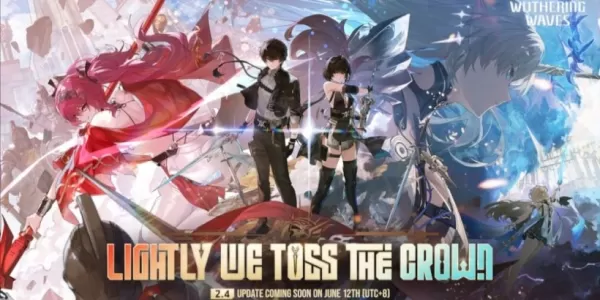* Monster Hunter Wilds* fesselt mit seinen atemberaubenden Bildern, aber es kann eine Herausforderung sein, eine optimale Leistung zu erzielen, während diese Grafiken aufrechterhalten werden. Im Folgenden skizzieren wir die besten Grafikeinstellungen, um Ihr Spielerlebnis zu verbessern, ohne die visuelle Qualität zu beeinträchtigen.
Anforderungen des Monster Hunter Wilds Systems
Wenn Sie höhere Auflösungen oder maximale Einstellungen anstreben, benötigen Sie eine High-End-GPU mit reichlich VRAM und einer leistungsstarken CPU. Stellen Sie sicher, dass Sie überprüfen, wo Sie * Monster Hunter Wilds * für Ihre bevorzugte Plattform bestellen können.
| Mindestanforderungen | Empfohlene Anforderungen |
| Betriebssystem: Windows 10 oder neuer CPU: Intel Core I5-10600 / AMD Ryzen 5 3600 Speicher: 16 GB RAM GPU: NVIDIA GTX 1660 Super / AMD Radeon RX 5600 XT (6 GB VRAM) DirectX: Version 12 Speicher: 140 GB SSD erforderlich Leistungserwartung: 30 fps @ 1080p (von 720p hochgekannt) | Betriebssystem: Windows 10 oder neuer CPU: Intel Core I5-11600K / AMD Ryzen 5 3600x Speicher: 16 GB RAM GPU: NVIDIA RTX 2070 Super / AMD RX 6700XT (8-12GB VRAM) DirectX: Version 12 Speicher: 140 GB SSD erforderlich Leistungserwartung: 60 fps @ 1080p (Frame -Generierung aktiviert) |
Monster Hunter Wilds beste Grafikeinstellungen
Egal, ob Sie mit einem High-End-RTX 4090 oder einem budgetfreundlichen RX 5700XT ausgestattet sind. Wenn Sie Ihre Grafikeinstellungen in * Monster Hunter Wilds * optimieren, können Sie die Leistung erheblich verbessern, ohne viel visuelle Qualität zu beeinträchtigen. In den heutigen Spielen ist der visuelle Unterschied zwischen Ultra und hohen Einstellungen oft minimal, aber der Leistungsschub ist erheblich.
Einstellungen anzeigen
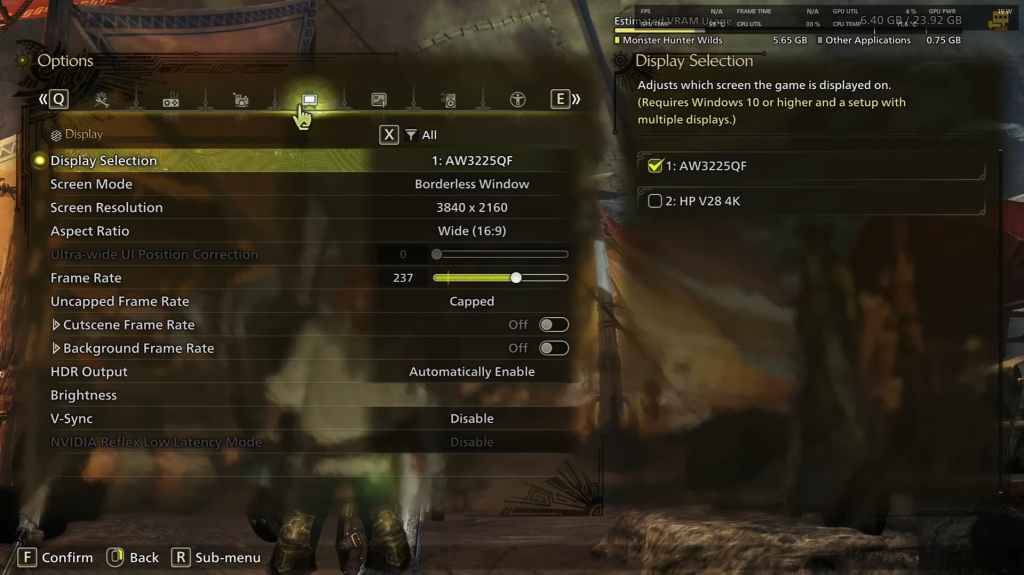
- Bildschirmmodus: persönliche Präferenz; Das umrandete Vollbildmodus ist besser, wenn Sie häufig auf den Markt kommen.
- Auflösung: Die native Auflösung Ihres Monitors
- Bildrate: Übereinstimmung mit der Aktualisierungsrate Ihres Monitors (z. B. 144, 240 usw.)
- V-Sync: Off, um die Eingangsverzögerung zu reduzieren.
Grafikeinstellungen
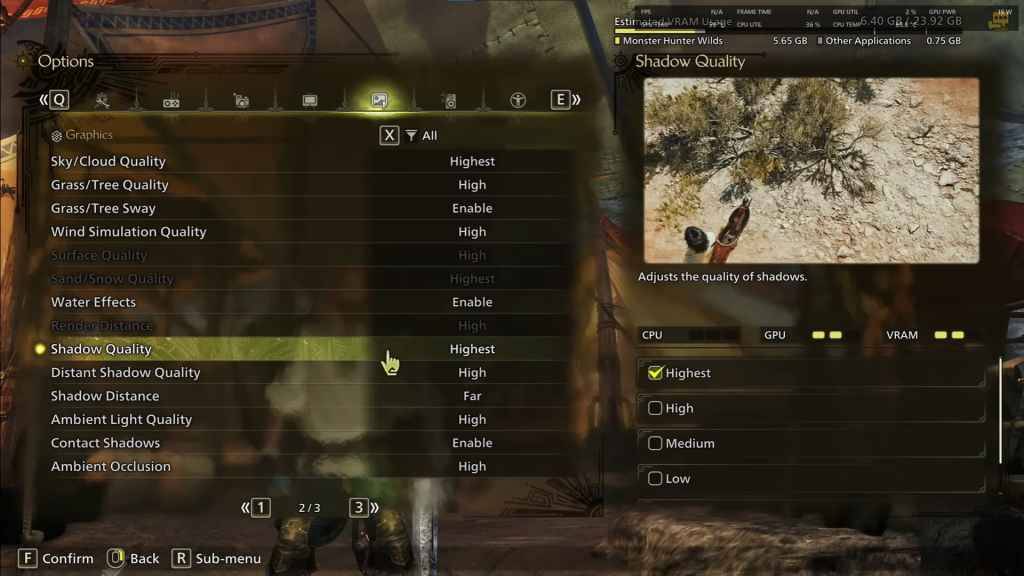
| Einstellung | Empfohlen | Beschreibung |
| Sky/Wolkenqualität | Höchste | Verstärkt das atmosphärische Detail |
| Gras/Baumqualität | Hoch | Beeinflusst Vegetationsdetails |
| Gras/Baumschwankung | Ermöglicht | Fügt Realismus mit einer geringfügigen Leistungswirkung hinzu |
| Windsimulationsqualität | Hoch | Verbessert die Umwelteffekte |
| Oberflächenqualität | Hoch | Verbessert Details vor Ort und Objekten |
| Sand/Schneequalität | Höchste | Für detaillierte Geländetexturen |
| Wassereffekte | Ermöglicht | Fügt Reflexionen und Realismus hinzu |
| Entfernung | Hoch | Bestimmt, wie weit Objekte gerendert werden |
| Schattenqualität | Höchste | Verbessert die Beleuchtung, ist aber anspruchsvoll |
| Entfernte Schattenqualität | Hoch | Verbessert das Schattendetail in einiger Entfernung |
| Schattenabstand | Weit | Steuert, wie weit Schatten erstrecken |
| Umgebungslichtqualität | Hoch | Verbessert das Schattendetail in einiger Entfernung |
| Wenden Sie sich an Schatten | Ermöglicht | Verbessert das Schatten des kleinen Objekts |
| Umgebungsverschluss | Hoch | Verbessert die Tiefe in Schatten |
Diese Einstellungen priorisieren die visuelle Treue vor rohen FPS, was geeignet ist, da * Monster Hunter Wilds * kein Wettbewerbsspiel ist. Jeder PC -Build ist jedoch einzigartig. Sie können diese Einstellungen also anpassen, wenn Sie niedrige Bildraten haben. Die ersten Anpassungen, die Sie möglicherweise in Betracht ziehen, sind die Verringerung von Schatten und Umgebungsverschluss, da diese besonders ressourcenintensiv sind. Die Reduzierung von fernen Schatten, Schattenabstand und Senkung der Wassereffekte und der Sand/Schneequalität kann außerdem dazu beitragen, die VRAM -Verwendung zu bewältigen.
Beste Einstellungen für verschiedene Builds
Nicht jeder hat ein High-End-Setup, das Spiele bei 4K durchführen kann. Hier finden Sie maßgeschneiderte Einstellungen für verschiedene Build -Ebenen, um ein reibungsloses Gameplay zu gewährleisten:
Mid-Range Build (GTX 1660 Super / RX 5600 XT)
- Auflösung: 1080p
- Upscaling: AMD FSR 3.1 ausgeglichen
- Rahmen Gen: Aus
- Texturen: niedrig
- Rendernabstand: Medium
- Schattenqualität: Medium
- Entfernte Schattenqualität: niedrig
- Gras/Baumqualität: Medium
- Windsimulation: niedrig
- Umgebungsverschluss: Medium
- Bewegung Unschärfe: Aus
- V-Sync: Aus
- Erwartete Leistung: ~ 40-50 fps bei 1080p
Empfohlener Build (RTX 2070 Super / RX 6700xt)
- Auflösung: 1080p
- Upscaling: FSR 3.1 ausgeglichen
- Rahmen Gen: aktiviert
- Texturen: Medium
- Rendernabstand: Medium
- Schattenqualität: Hoch
- Entfernte Schattenqualität: niedrig
- Gras/Baumqualität: Hoch
- Windsimulation: Hoch
- Umgebungsverschluss: Medium
- Bewegung Unschärfe: Aus
- V-Sync: Aus
- Erwartete Leistung: ~ 60 fps bei 1080p
High-End-Build (RTX 4080 / RX 7900 XTX)
- Auflösung: 4K
- Upscaling: DLSS 3.7 Leistung (NVIDIA) / FSR 3.1 (AMD)
- Rahmen Gen: aktiviert
- Texturen: hoch
- Rendernentfernung: höchste
- Schattenqualität: Hoch
- Entfernte Schattenqualität: hoch
- Gras/Baumqualität: Hoch
- Windsimulation: Hoch
- Umgebungsverschluss: Hoch
- Bewegung Unschärfe: Aus
- V-Sync: Aus
- Erwartete Leistung: ~ 90-120 fps bei 4K (hochgekannt)
* Monster Hunter Wilds* bietet eine Vielzahl grafischer Optionen, aber nicht alle Impact Gameplay gleichermaßen. Wenn die Leistung ein Problem ist, kann es helfen, Schatten, Umgebungsverschluss und Rendernentfernung zu reduzieren. Budgetbenutzer sollten FSR 3-Upscaling nutzen, um die FPS zu steigern, während diejenigen mit High-End-Setups 4K-Einstellungen mit der Rahmengenerierung für die beste Erfahrung abzielen können.
Halten Sie sich für die optimale Balance an eine Mischung aus mittleren bis hohen Einstellungen, aktivieren Sie die Hochskalierung und feinstimmen Sie Schatten und Entfernungseinstellungen entsprechend Ihrer Hardware.
Und das sind die besten Grafikeinstellungen für *Monster Hunter Wilds *.
* Monster Hunter Wilds* ist jetzt auf PlayStation, Xbox und PC verfügbar.